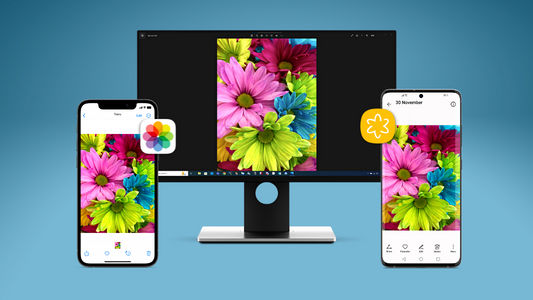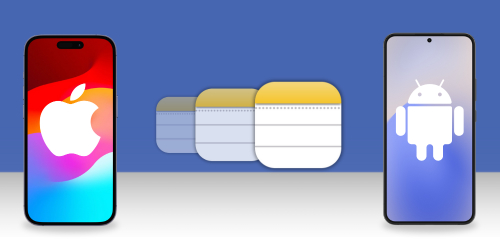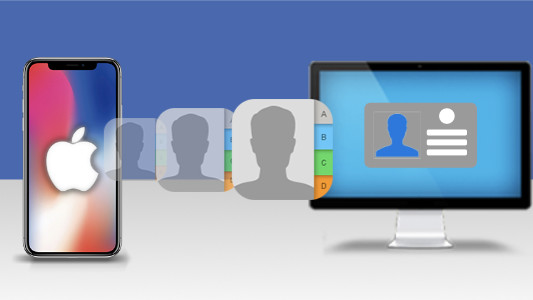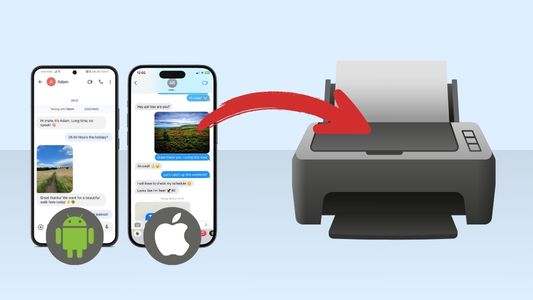Dernière mise à jour : | Auteur: L'équipe Wide Angle Software
Comment transférer des notes iPhone vers un PC ou un Mac?
L’application Notes pour iPhone est un excellent moyen de noter rapidement des informations importantes sans avoir besoin d’un bloc-notes. Vous pouvez arriver à un point où vous avez une liste de notes aussi longue que votre bras. Elles peuvent être difficiles à trier et vont certainement prendre de l’espace sur votre iPhone. Dans une telle situation, il peut être utile de transférer les notes de votre iPhone vers votre ordinateur.
Vous pouvez également changer de téléphone et avoir besoin de savoir Comment transférer des notes de l’iPhone vers Android.
Cet article vous guidera à travers 3 méthodes simples de transfert de notes de votre iPhone vers votre ordinateur.
Passez directement à:
1. Transférez des notes à l’aide de TouchCopy
Tout d’abord, il s’agit de notre méthode la plus robuste. L’outil TouchCopy permet le transfert rapide et facile de toutes les données de l’iPhone vers le PC ou le Mac. Il offre un contrôle complet sur les données que vous souhaitez transférer sans synchronisation iTunes ni accès à iCloud.
Comment transférer des notes de l’iPhone vers l’ordinateur sans iCloud - Voyons comment nous pouvons utiliser TouchCopy pour accéder à des notes et les transférer vers un PC ou un Mac...
- Ouvrez TouchCopy et connectez votre iPhone.
- Cliquez sur Notes.
- Sélectionnez une note/notes.
- Cliquez sur « Enregistrer au format PDF », « Enregistrer au format HTML ou « Enregistrer en tant que texte ».
- Sélectionnez un emplacement d’enregistrement et cliquez sur « Copier ».
Aimez-vous ce que vous voyez? Vous pouvez obtenir la version complète ici :

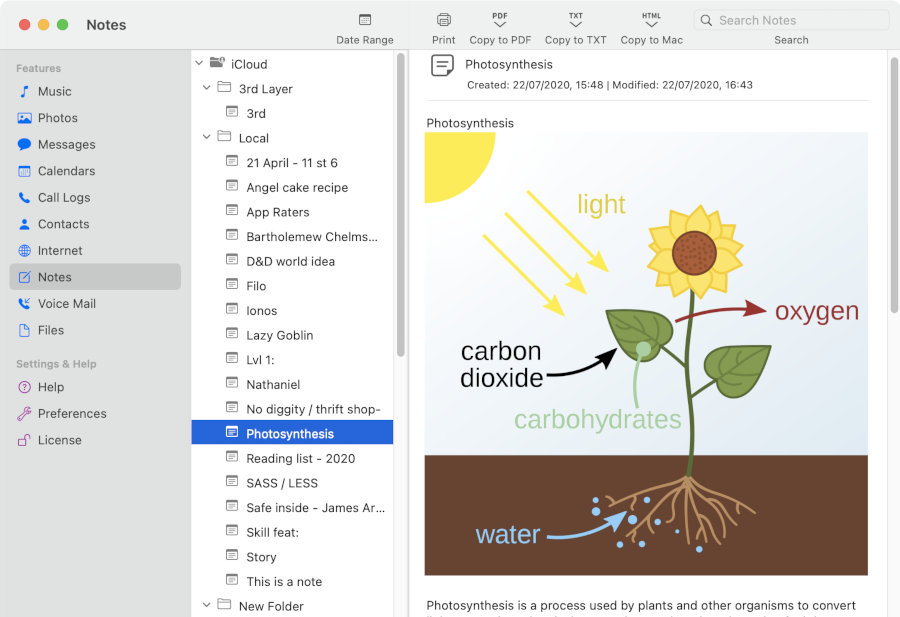
TouchCopy peut accéder à toutes les données stockées sur votre iPhone et les notes ne font pas exception. Une fois que TouchCopy a accédé à vos notes, vous pouvez les parcourir, les afficher sur votre ordinateur, les copier ou les imprimer.
Vous pouvez copier vos notes iPhone sur votre ordinateur au format HTML, PDF ou texte brut.
2. Partagez des notes par courriel/message
La prochaine méthode est une petite méthode rapide pour les utilisateurs qui souhaitent transférer seulement quelques notes. Vous pouvez partager des notes iPhone par courriel ou par message, mais vous ne pouvez envoyer qu’une seule note à la fois.
De cette façon, vous pouvez envoyer une note à un contact, ou même l’envoyer à votre propre adresse courriel pour que vous puissiez y accéder à partir d’un autre ordinateur ou appareil. Voici comment cela fonctionne...
- Ouvrez l’application Notes sur votre iPhone.
- Ouvrez la note que vous souhaitez transférer.
- Sélectionnez l’icône Partager dans le coin supérieur droit.
- Sélectionnez le canal que vous souhaitez utiliser pour envoyer votre message.
- Envoyer!
Comme vous pouvez le voir ci-dessous, vous pouvez envoyer une note via des canaux tels que AirDrop, message, courriel, Messenger, WhatsApp et plus encore!
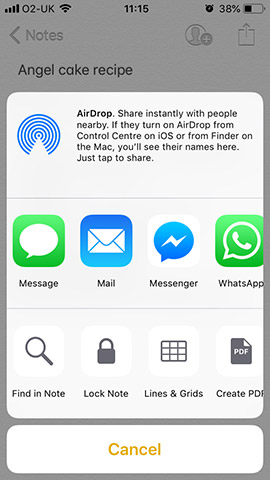
3. Exportez des notes de l’iPhone vers iCloud
L’exportation de notes vers iCloud est facile et signifie que vous pouvez accéder aux notes sur n’importe quel appareil utilisant votre identifiant Apple. Vos notes seront stockées sur iCloud, et même lorsque vous en faites une nouvelle, elles seront également automatiquement stockées sur iCloud.
N’oubliez pas, cependant, que vous ne disposez que de 5 Go d’espace iCloud gratuit. Si vous stockez également des photos et des vidéos sur iCloud, il peut se remplir rapidement. Vous pouvez payer mensuellement pour plus de stockage iCloud.
Activez le stockage iCloud pour vos notes iPhone...
- Sur votre iPhone, ouvrez Réglages > [votre nom] > iCloud.
- Activez Notes.
- Vos notes seront téléchargées sur iCloud.
- Connectez-vous à iCloud sur un autre appareil pour accéder à vos notes.
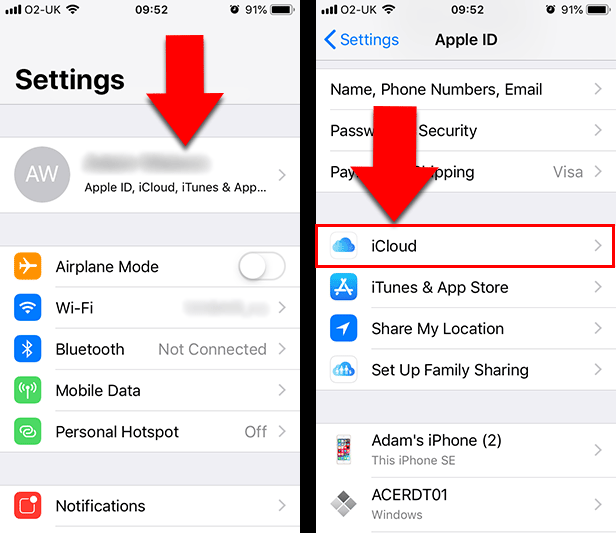
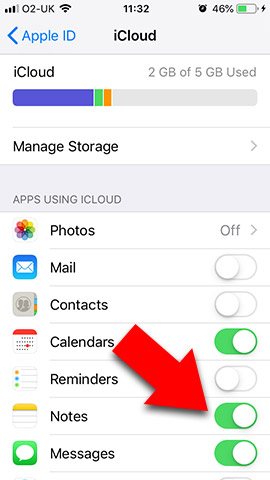
 Éditeur:
Éditeur:Wide Angle Software